Författare:
Laura McKinney
Skapelsedatum:
8 April 2021
Uppdatera Datum:
1 Juli 2024
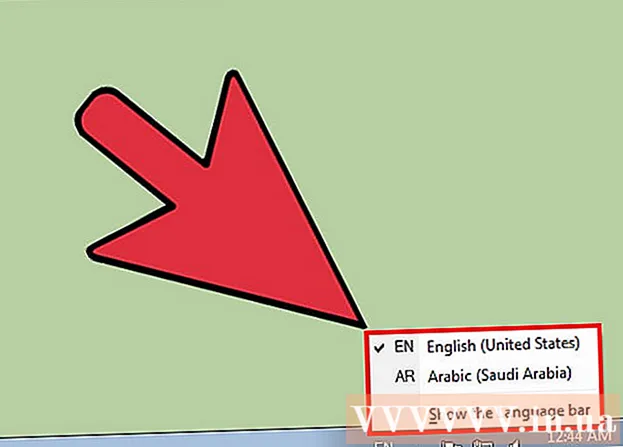
Innehåll
Windows 7 låter dig ändra visningsspråk för det mesta av dess gränssnitt. Denna process är ganska enkel och kommer att vara mest komplett om du använder Windows 7 Ultimate eller Enterprise. Om du använder Windows 7 Starter, Basic eller Home kan du installera språkgränssnittspaket, vilket hjälper till att konvertera de mest använda komponenterna till det språk du väljer. Du kan också ändra tangentbordets inmatningsspråk för att göra det lättare att skriva på andra språk.
Steg
Metod 1 av 3: Visningsspråk (Ultimate och Enterprise)
Öppna Kontrollpanelen. Om du använder Windows 7 Ultimate eller Enterprise kan du installera språkpaket för att konvertera det mesta av Windows utseende. Språkpaket är endast för Ultimate och Enterprise. För Starter, Basic eller Home kan du installera språkgränssnittspaket (LIP). Detta paket hjälper till att översätta för vissa delar av gränssnittet och kräver att datorn har basspråket installerat. Se detaljer i nästa avsnitt.
- Du kan öppna kontrollpanelen från Start-menyn.

Klicka på menyn "Visa efter" och välj "Stora ikoner" eller "Små ikoner". Detta gör att du snabbt kan komma åt något av kontrollpanelens alternativ.
Välj Windows Update. Du kan använda Windows Update-verktyget för att ladda ner något av de tillgängliga språkpaketen.
Klicka på länken "# valfri uppdatering är tillgänglig ". Om länken inte är tillgänglig, klicka på "Sök efter uppdateringar".

Klicka i rutan för det språk du vill ladda ner. När du har valt språk klickar du på OK-knappen.
Klicka på knappen.Installera uppdateringar (installera uppdateringar). Du kan få ett CV-meddelande från UAC-säkerhetsfunktionen och du kan bli ombedd att ange ett administratörslösenord.
- Nedladdningen av språkpaketet kan ta några minuter.
Gå tillbaka till Kontrollpanelen och välj "Region och språk". Välj fliken Tangentbord och språk.
Välj det språk du just installerat på rullgardinsmenyn "Välj ett visningsspråk". Alla språk du har installerat kommer att listas här.
Klicka på knappen.Tillämpa (Applicera) och klicka sedan på knappen Logga ut nu (Logga ut nu) för att logga ut. Dina ändringar kommer att tillämpas när du loggar in på Windows igen.
Om språket inte visas i vissa program måste du ändra systemspråket. Vissa program visar kanske inte ditt nya språk förrän du ändrar inställningen för systemspråk för att matcha den regionen.
- Öppna Kontrollpanelen och välj "Region och språk".
- Klicka på fliken Administrativ och klicka på knappen Ändra systeminställningar.
- Välj det språk du just installerade och klicka på OK. Systemet visar ett meddelande för att starta om datorn.
Metod 2 av 3: Visningsspråk (för alla versioner)
Ta reda på skillnaden mellan språkpaket och språkgränssnittspaket (LIP). Det traditionella språkpaketet översätter de flesta UI-elementen och är endast tillgängligt för Ultimate- och Enterprise-användare (se ovan). För andra versioner används LIPs språkgränssnittspaket. Detta är ett mindre paket som översätter de mest använda delarna av gränssnittet. LIPs Language Packs kräver att datorn har basspråket installerat eftersom inte alla delar av gränssnittet kan bytas språk.
Besök webbplatsen för att ladda ner LIP. Du kan bläddra bland alla tillgängliga LIP-paket här.
Test krävs. Den tredje kolumnen i tabellen berättar basspråket som LIP kräver, liksom den version av Windows som LIP kan fungera i.
- Om LIP kräver Ultimate eller Enterprise-version måste du uppdatera din kopia av Window för att ändra språk.
Klicka på länken "Hämta nu". Detta öppnar webbsidan för det språk du valt. Denna sida kommer att visas på det språket.
Klicka på knappen "Ladda ner". Detta öppnar ett nytt fönster som visar språkfilerna.
Välj lämplig fil för din dator. Det kommer att finnas 32-bitars eller 64-bitars filer att välja mellan. Du hittar din Windows-version genom att öppna Start-menyn, högerklicka på "Dator" och välja "Egenskaper". Leta efter objektet "Systemtyp".
Klicka i rutan för filval och klicka på knappen "Hämta". LIP-filen laddas ned till mappen Nedladdningar.
Dubbelklicka på den nedladdade filen. Detta öppnar språkinstallatören för det nyligen valda språket automatiskt. Klicka på Nästa för att starta installationen.
- Du kommer att bli ombedd att läsa och acceptera Microsofts villkor innan språket kan installeras.
Granska ReadMe-filen. ReadMe-filen för ditt valade språk visas innan den installeras. Vanligtvis behöver du inte granska den här filen, men den kan innehålla information om vanliga problem eller kompatibilitetsproblem.
Vänta på att språket ska installeras. Det kan ta några minuter.
Välj och använd ett nytt språk. När installationen är klar ser du en lista över alla dina installerade språk. Välj det nyligen installerade språket och klicka på knappen Ändra visningsspråk.
- Om du vill ändra välkomstskärmen och alla systemkonton klickar du i kryssrutan under språklistan.
Logga ut för att slutföra språkförändringsprocessen. Du kommer att uppmanas att logga ut för att ditt nya språk ska kunna tillämpas. När du loggar in igen använder Windows det nya språket. Delar som inte översätts till det nya språket visas på basspråket.
Installera ett nytt systemspråk om vissa program inte känner igen det nya språket. Vissa program är utformade för vissa språk och visar endast språket om systemet finns i den regionen.
- Klicka med musen på Start-menyn och öppna Kontrollpanelen.
- Öppna alternativet "Region och språk".
- Klicka på fliken Administrativ och klicka på Chang-systemets locale-knapp.
- Välj det språk du just installerade och starta om datorn när du blir ombedd.
Metod 3 av 3: Inmatningsspråk
Starta kontrollpanelen. Du kan lägga till ytterligare tangentbordslayouter i dina Windows-inställningar så att olika språk kan importeras.
Klicka på rullgardinsmenyn "Visa efter" och välj "Stora ikoner" eller "Små ikoner". Detta gör det lättare att hitta rätt alternativ.
Välj "Region och språk" och klicka sedan på fliken.Tangentbord och språk (Tangentbord och språk). Klicka på knappen Ändra tangentbord ...
Klicka på knappen.Lägg till (Lägg till) för att installera ett annat språk. Då visas en lista över tillgängliga språk.
Välj tangentbordsspråket du vill installera. Klicka på Expand Language-avsnittet och expandera sedan alternativet "Keyboard". Välj det specifika mönstret för det språk du vill ha genom att klicka på kryssrutan. Klicka på OK för att lägga till språk.
- Vissa språk har många alternativ eftersom olika regioner talar olika dialekter.
Växla mellan språk med hjälp av språkfältet. Den finns på vänster sida av systemfältet och tiden (klockan) i aktivitetsfältet. Förkortningen för det aktiva språket visas. Tryck på en förkortning för att växla mellan olika inmatningsmetoder.
- Du kan också trycka på tangentkombinationer ⊞ Vinn+Plats Cykla igenom installerade språk.
- Om du inte hittar språkfältet, högerklicka på aktivitetsfältet, välj "Verktygsfält" och klicka sedan på "Språkfält"



